요즘 사진을 찍으며, 다른 분들이 찍은 사진도 함께 하드에 모아놓는데....
돈이 없어 하드를 추가할 수 없는 설움을 잠시나마 보류할 수 있게
도와주는 프로그램이 있어 이케 알려드립니다.
프로그램: VISIPICS 1.1
"똑같은 사진을 찾는 프로그램이 어딨어?"
"파일명으로 확인하겠지 하시는분 손~"
파일명과 이미지의 사이즈(리사이징)가 달라도 와장창 찾아드립니다.
모 어떻게 찾아주는 건지는 모르지만 아주 지대로 입니당~ ^^
거기다 FREEWARE라는
안쓸래야 안쓸수가 없네용~ ^^
프로그램은 상당히 가벼운 편이지만,
일단 작업이 시작되면 사양 딸린컴은 사용율 100%를 찍습니다.
CPU가 듀얼코어나 하이퍼스레딩이 있는 CPU일 경우에만
사용하시는게 좋을것 같네요....
삼실에서 업무때문에 지금 돌리고 있는데....
CPU 사용 100% ㅠ.ㅠ
컴퓨터가 살려달라고 소리치네요..... 웽~~~~ 하면서..... ㅠ.ㅠ
이제부터 프로그램 외형을 보여드리겠습니다.
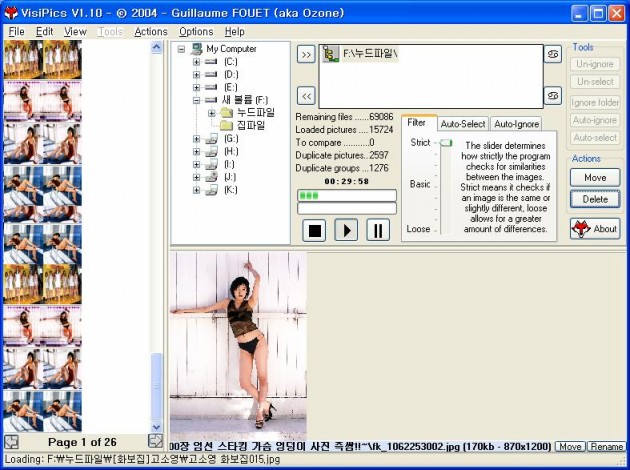
이미지 보시면 하드가 나타난있는게 보이시나요?
넣어주시면 되니까 좀더 편하겠죵~~
그다음 오토셀렉트 탭으로 가셔서 모두 체크되어있는지 확인.
원본파일 나두고 지워줘야겠죠~
그런 다음 하단에 있는 Delete 버튼을 클릭하면 선택된 사진파일들이
샥~하구 휴지통으로 이동됩니다.
창닫지 마시고 왼쪽하단에 있는 페이징이 0이 될때까지 반복해주세요.
'PHOTO 정보' 카테고리의 다른 글
| [*펌*] 라이트룸 간단보정 소개기 (0) | 2007.08.08 |
|---|---|
| [풍경사진 구도#1] 풍경사진을 위한 화면구성 (1) | 2007.01.12 |
| [인물사진 촬영 구도편 #2] 카메라 포지션 (0) | 2007.01.12 |
| [slr클럽 펌] 인물사진 촬영 구도편 #1 (0) | 2007.01.12 |
| 후보정이 귀찮으세요? 그럼 Bibble Pro 4.7을 사용하세요. (0) | 2007.01.12 |
 invalid-file
invalid-file